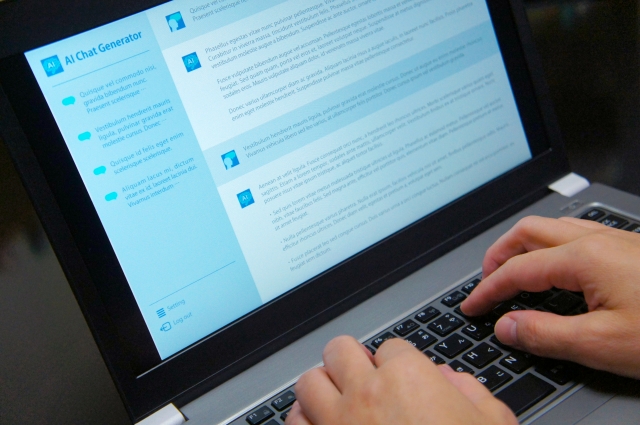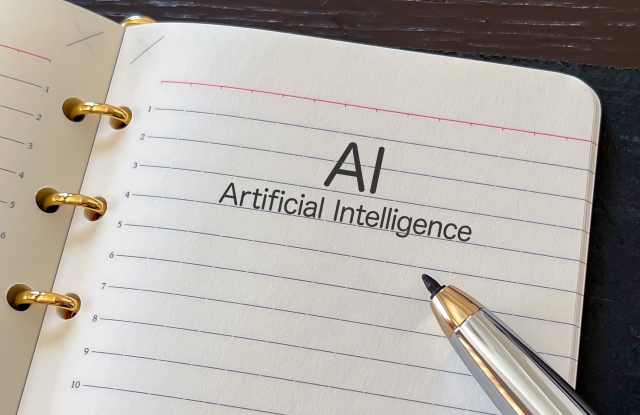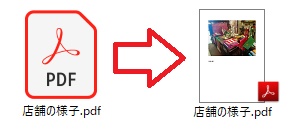
こんにちは、システムの牧野です。
ペーパーレスと言われ始め、数年たちましたが
その影響かは定かではありませんが、
書類をPDFファイルで保存する機会が増えました。
しかしながらPDFで保存したのは良いのですが、
ファイルの数が増えると、探しているファイルを見つけにくいこと
この上ない状況です。
画像ファイルですと、小さいサムネイル画像で表示が可能で、ファイルを探しやすい時があります。
しかし不便なことに、PDFですとそれができません。
と、思っていたのですが、アクロバットリーダーの設定をいじるだけでできました。
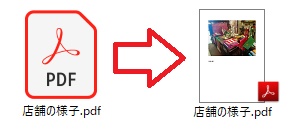
このように左側のような形のアイコンが
右側のように、中身が見えるアイコンに変化します。
やり方ですがアクロバットリーダーを開き
左上の編集を選択し、環境設定を開きます。
次に左側の一般を選択し、その中に
「Windows ExplorerでPDFサムネイルのプレビューを有効にする」に
チェックを入れます。
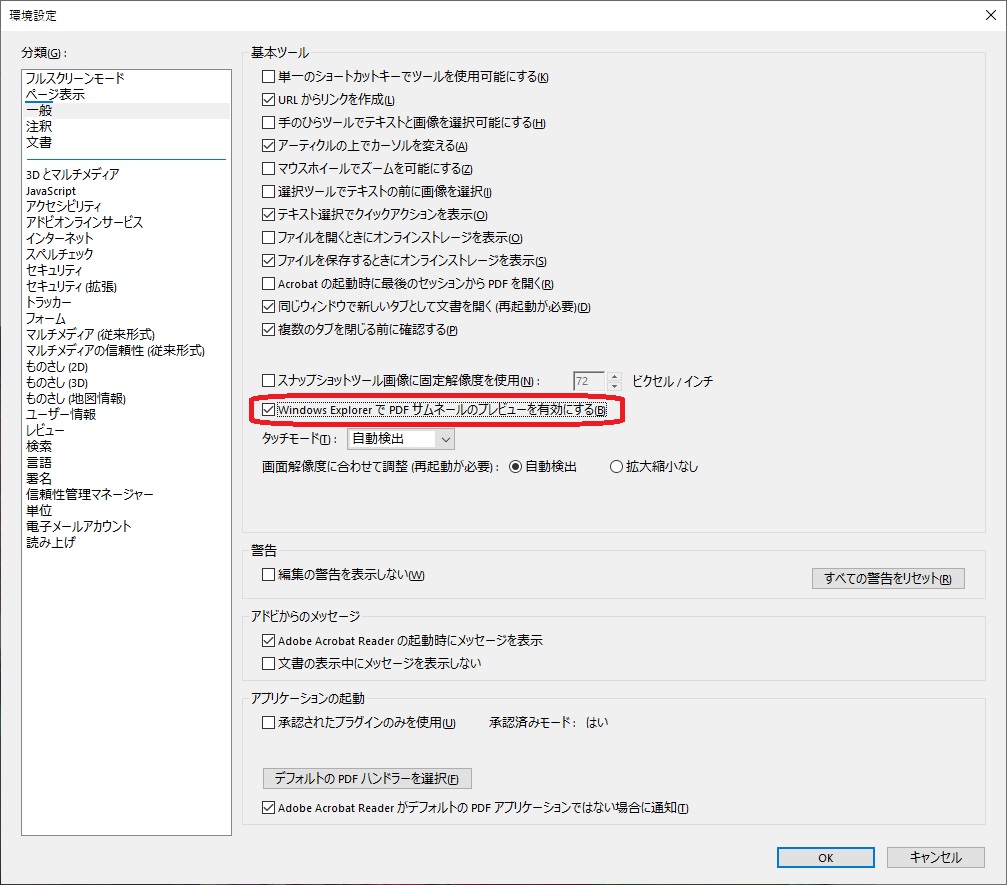
すると下図のように設定の画面が別ウィンドウで表示されますのでしばらく待ちます。
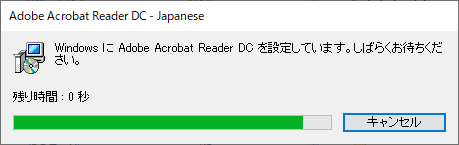
そして処理が終わると、一枚目の画像のように、PDFファイルのサムネイル表示がされるようになります。
しかしながら、ファイルの表示形式を中以上にしないと効果はありません。もし、表示がされていない場合は、画面の何もないところで右クリックをして表示の中にある「中」以上を選択してください。
簡単な設定で作業効率が上がりますので、是非お試してください!